In diesem Teil der Serie geht es um den wichtigsten Aspekt von QGIS, der Verwendung von Kartenmaterial. Als professionelles GIS-Werkzeug liefert die Anwendung keine Karten mit, sondern unterstützt alle etablierten Kartenformate. Dabei ist grundsätzlich zwischen Raster- und Vektorkarten zu unterscheiden. Es macht auch einen Unterschied, ob das Kartenmaterial lokal vorliegt oder über einen Web-Service bezogen wird. Letzteres ist das bevorzugte Vorgehen.
Im Screenshot seht ihr zwei Karten: die offizielle Schweizer Topografiekarte (Layer 'SwissTopo') als Rasterkarte und die Karte der Parks in der Stadt Zürich (Layer 'Parks') als Vektorkarte. Beide Karten wurden als WMS (Web Map Service: siehe Einträge im Browser-Panel links oben) eingebunden, weshalb sie nicht lokal gespeichert werden müssen. Bei der SwissTopo-Karte habe ich die Transparenz reduziert, damit die Parks (grüne Punkte) besser sichtbar sind. Ausserdem habe ich mit dem Info-Werkzeug einen Park (Lindenhof) ausgewählt, sodass man die Detailinformationen zu diesem Objekt im rechten Panel sieht. Zudem sieht man im unteren Panel die Daten, die für die Parks hinterlegt wurden.
Kartenmaterial bindet man am besten als WMS (Web Map Service) ein. Dazu öffnet man im Menü 'Layer' die 'Datenquellenverwaltung'. Dort gibt man der neuen Quelle einen Namen, z.B. 'SwissTopo' oder 'Stadt Zürich', gibt die URL des Web Map Services ein und verbindet sich mit dem Dienst. Dann kann man aus einer Vielzahl von Einzelkarten die gewünschten auswählen und diese als neue Layer hinzufügen. Sie erscheinen dann im Layer-Panel. Die OpenData-Angebote bieten in der Regel Raster- und Vektor-Karten an. Bei den Vektorkarten empfiehlt es sich GeoPackages (Endung: gpkg) zu verwenden. Diese kann man herunterladen und über das Menü: 'Layer ... hinzufügen ... Vektor-Layer' einbinden.
Die Layer kann man sich als Folien vorstellen, die man übereinander anordnen kann. Das Layer-Panel bietet viele Möglichkeiten für die Anordnung, Ein-/Ausschalten, Gruppierung und Filter. Ausserdem erreicht man über das Kontext-Menü die Eigenschaften für jeden Layer. Dort können diverse Einstellungen für das Erscheinungsbild des Layers vorgenommen werden, wie z.B. die Transparenz einer Karte. Es empfiehlt sich die Einstellungen auszuprobieren; dort ergeben sich ungeahnte Möglichkeiten.
Die entscheidende Frage lautet: Wie komme ich zur Adresse eines WMS? Dazu zeige ich euch zwei Beispiele. Die Internetsuche nach 'swisstopo wms' führt schnell zu dieser Seite. Dort findet man die WMS-Adresse: https://wms.geo.admin.ch/. Im zweiten Beispiel suchen wir die WMS-Adresse von 'OpenData Zürich' mit dem gleichnamigen Suchbegriff und landet auf dieser Seite. Sobald ein WMS eingebunden wurde, stehen einem in der Regel sehr viele Karten des jeweiligen OpenData-Providers zur Verfügung. Aus der grossen Auswahl könnt ihr dann die gewünschte Karte als Layer hinzufügen.
Um die Darstellung der Layer (Karten) zu beeinflussen, gibt es im Menü 'Ansicht' viele Optionen. Neben den Zoom-Funktionen gibt es z.B. ein Mess-Lineal um fortlaufend Entfernungen auf der Karte messen zu können. Die Zoom-Funktion kann auch über das Mausrad bedient werden, wobei bei gedrückter Strg-Taste in kleineren Schritten und bei gedrückter Shift-Taste in grösseren Schritten gezoomt wird.
Wie ihr ahnt, gibt es hier vielmehr zu entdecken, als ich in diesem Artikel-Teil beschreiben kann. Im nächsten Teil erkläre ich die Abfragemöglichkeiten auf Vektor-Karten.
Quellen:
- SwissTopo: https://www.swisstopo.admin.ch/
- Stadt Zürich: https://data.stadt-zuerich.ch/
- OpenStreetMap: https://wiki.openstreetmap.org/wiki/WMS
- QGIS Managing Data Sources: https://docs.qgis.org/3.22/en/docs/user_manual/managing_data_source/index.html
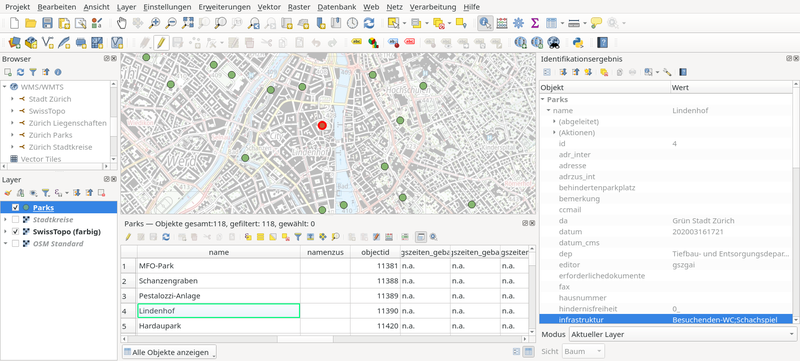
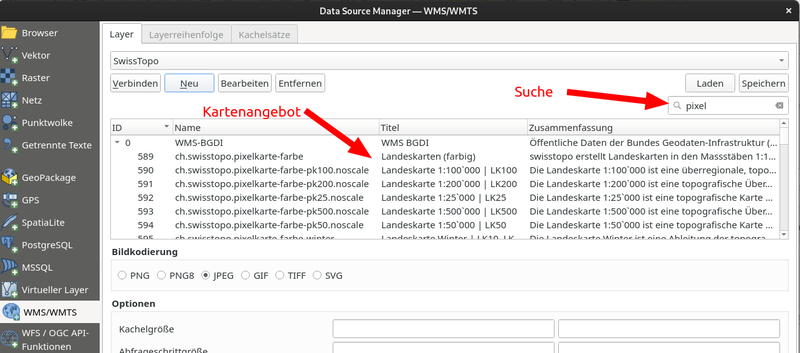



Sehr schöne Beiträge, danke Ralf. Ich hatte in einer Weiterbildung mit QGIS zu tun und habe da nur an der Oberfläche gekratzt. Hat aber auch schon recht Spass gemacht.
Da ich mich schon länger hobbymäßig mit Karten beschäftige, um mit Hilfe von Karten und Programmen/Apps zB. Wandertouren unternehme, habe ich QGIS gut zum Anpassen verfügbarer OpenData-Quellen nutzen können. Die Vermessungsämter in Deutschland bieten je nach Bundesland Kartendaten im offenen Format GeoTif an, welche aber erst durch das Zusammenführen und dem manchmal anschliessendem Ausschneiden mittels Shapefiles für private Zwecke brauchbar werden. Auch Höhendaten lassen sich so für Programme wie Twonav-Land oder QuoVadis nutzbar machen. Das wohl immer im Programmpaket von QGIS enthaltende CLI-Tool GDAL läßt sich dafür auch prima nutzen, mit oder ohne der QGIS-Oberfläche.
Hallo Ralf. Toll Serie.
Ich beschäftige mich zufällig seit Gestern damit ein schönes Poster meiner Wohngegend zu erstellen. Da bin ich auch an QGIS dran und spiele mit OSM Layer. Mir kommt der Link zu der WMS Übersichtsseite (mit der Tabelle) wie gerufen.
Ich freue mich über weitere Artikel.